耳机声音很小的解决方法:
1.首先需要打开开始菜单,然后从开始菜单中点击进入到控制面板的界面中。如图所示:
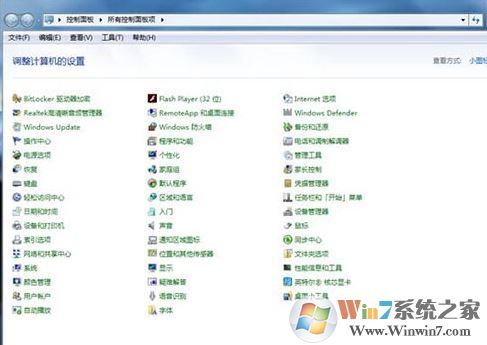
2.在打开的控制面板界面中,依次点击进入到调整系统音量(搜索声音)→扬声器属性(点扬声器就会弹出来)→增强,点击之后,将其中的响度均匀选项打勾。如图所示:
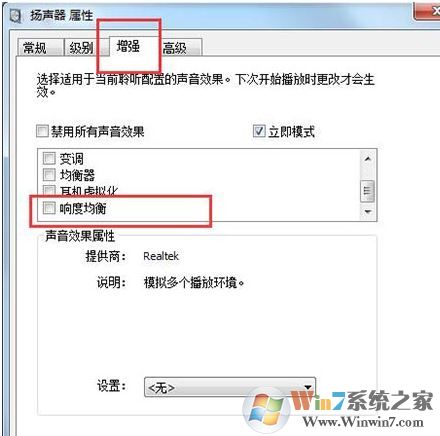
3.设置完成之后,你会发现,之前耳机很小的声音,现在就会变得大很多,但是相应的,音质也会稍微变差一些,可以根据具体情况将耳机虚拟化也勾选上。
以上便是winwin7小编给大家分享的关于耳机声音小的有效解决方法!
以上便是winwin7小编给大家分享的关于耳机声音小的有效解决方法!